电脑怎么弹出桌面 win10快速显示桌面的快捷键是什么
更新时间:2023-12-10 16:54:56作者:xtliu
电脑已经成为我们生活中不可或缺的一部分,而在使用电脑的过程中,我们常常需要切换到桌面来查看文件、创建快捷方式等操作。对于Win10系统的用户来说,如何快速地弹出桌面,显示所需的内容呢?幸运的是Win10系统提供了一个非常便捷的快捷键,让我们能够轻松地切换到桌面。下面就让我们一起来了解一下Win10系统快速显示桌面的快捷键是什么吧。
具体步骤:
1.如下图所示,我们当前想要快速返回到电脑桌面该如何进行操作?
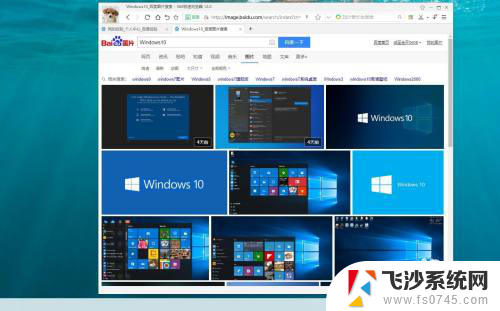
2.我们鼠标右键点击电脑屏幕下方的任务栏。
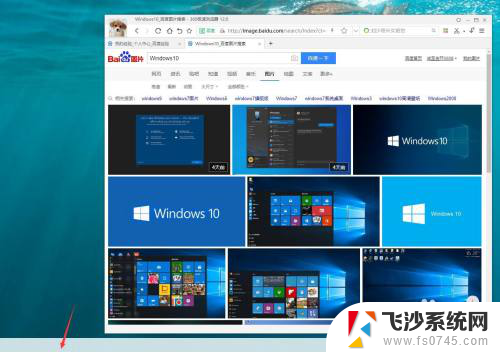
3.在弹出的菜单中选择显示桌面。
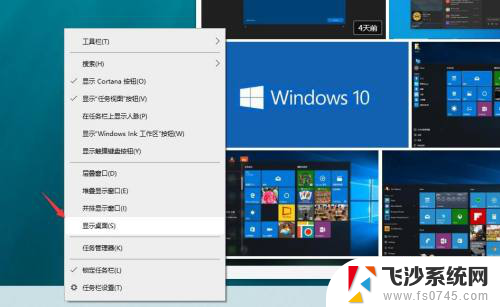
4.这样我们电脑中所有打开的软件就全部被最小化了,从而显示当前的电脑桌面。

5.除此之外,我们也可以按住键盘快捷键Windows+D。可以快速最小化所有应用软件,显示当前的电脑桌面。
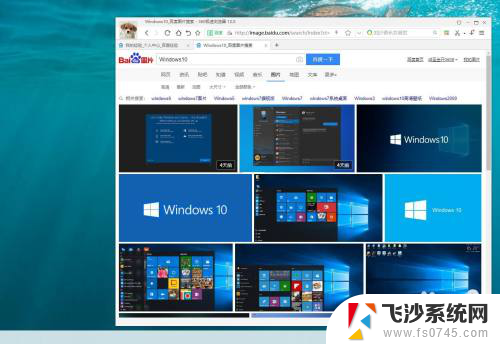
以上是关于如何弹出电脑桌面的全部内容,如果你遇到相同的情况,可以按照这个方法来解决。
电脑怎么弹出桌面 win10快速显示桌面的快捷键是什么相关教程
-
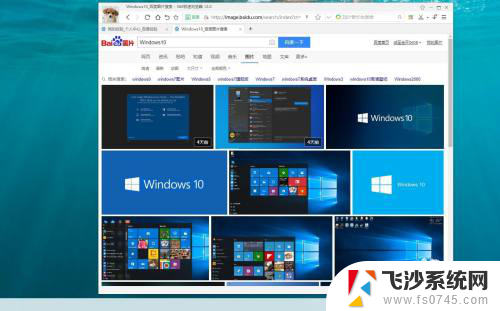 win10 显示桌面 快捷键 win10桌面快速显示的快捷键是什么
win10 显示桌面 快捷键 win10桌面快速显示的快捷键是什么2023-11-22
-
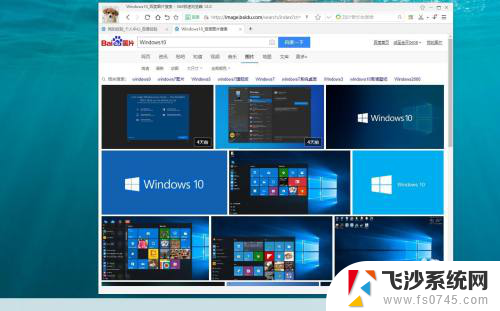 打开电脑软件时按显示桌面如何快速浏览 win10快速显示桌面的快捷键是什么
打开电脑软件时按显示桌面如何快速浏览 win10快速显示桌面的快捷键是什么2024-04-20
-
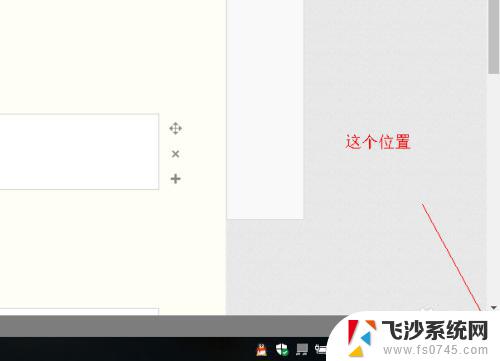 win10显示桌面图标快捷键 如何在win10上显示桌面快捷图标
win10显示桌面图标快捷键 如何在win10上显示桌面快捷图标2023-09-10
-
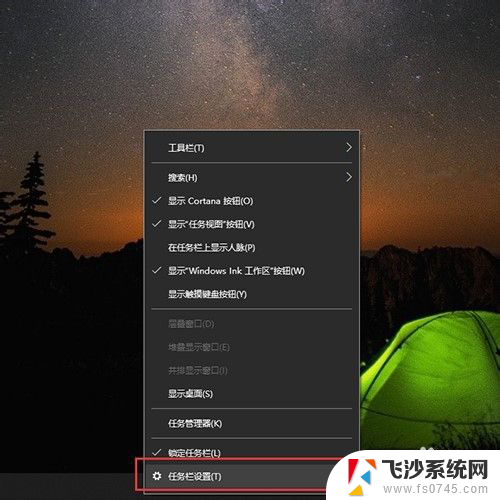 电脑显示屏怎么显示桌面 如何在Win10上快速显示桌面
电脑显示屏怎么显示桌面 如何在Win10上快速显示桌面2024-02-03
- 桌面快速切换快捷键 Win10怎样快速切换到另一桌面
- 电脑切桌面快捷键win10 win10另一桌面快速切换方法
- 电脑退到桌面是哪个键 win10系统快速返回桌面的方法
- windows怎么显示桌面 如何在win10上快速显示桌面
- win10桌面便签快捷键 Win10如何在桌面上显示便笺(备忘录)
- 电脑双桌面怎么快速切换 win10另一桌面快速切换方法
- win8.1开始菜单改win10 Windows 8.1 升级到 Windows 10
- 文件:\windows\system32\drivers Win10系统C盘drivers文件夹可以清理吗
- windows10移动硬盘在电脑上不显示怎么办 移动硬盘插上电脑没有反应怎么办
- windows缓存清理 如何清理Win10系统缓存
- win10怎么调电脑屏幕亮度 Win10笔记本怎样调整屏幕亮度
- 苹果手机可以连接联想蓝牙吗 苹果手机WIN10联想笔记本蓝牙配对教程
win10系统教程推荐
- 1 苹果手机可以连接联想蓝牙吗 苹果手机WIN10联想笔记本蓝牙配对教程
- 2 win10手机连接可以卸载吗 Win10手机助手怎么卸载
- 3 win10里此电脑的文档文件夹怎么删掉 笔记本文件删除方法
- 4 win10怎么看windows激活码 Win10系统激活密钥如何查看
- 5 电脑键盘如何选择输入法 Win10输入法切换
- 6 电脑调节亮度没有反应什么原因 Win10屏幕亮度调节无效
- 7 电脑锁屏解锁后要按窗口件才能正常运行 Win10锁屏后程序继续运行设置方法
- 8 win10家庭版密钥可以用几次 正版Windows10激活码多少次可以使用
- 9 win10系统永久激活查询 如何查看Windows10是否已经永久激活
- 10 win10家庭中文版打不开组策略 Win10家庭版组策略无法启用怎么办